
Als u een back-up wilt maken of een nieuwe kaarten kunt gebruiken, kunt u uw Google Maps-gegevens eenvoudig downloaden. Je hoeft niet te vissen via al je Google-accountgegevens. Ga recht op de Google Maps Desktop-website en exporteer uw informatie.
Maak een exporteer op Google Maps
Om uw gegevens te downloaden, gaat u naar Google Maps Op uw computer en inloggen. Klik vervolgens op het menupictogram van drie regel in de linkerbovenhoek naast het zoekvak.
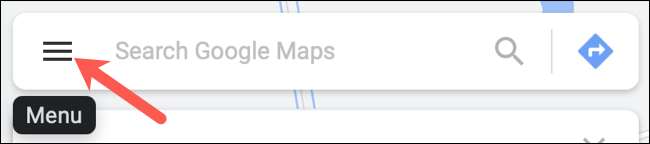
Dichtbij de bodem, selecteer "Uw gegevens in kaarten".
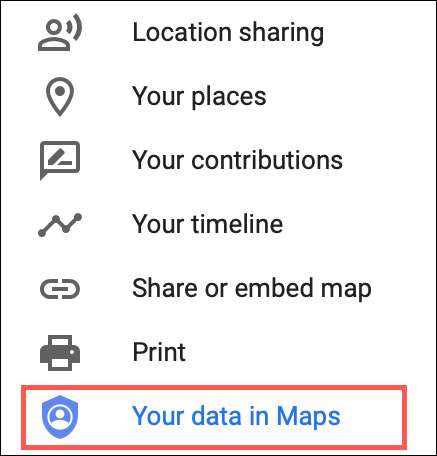
Blader in het volgende scherm naar beneden naar en selecteer "Download uw kaartengegevens".

Selecteer uw gegevens
U kunt locatiegeschiedenis, kaarten (uw plaatsen), mijn kaarten of alle drie exporteren. Vink het vakje (ES) naast de gewenste gegevens aan.
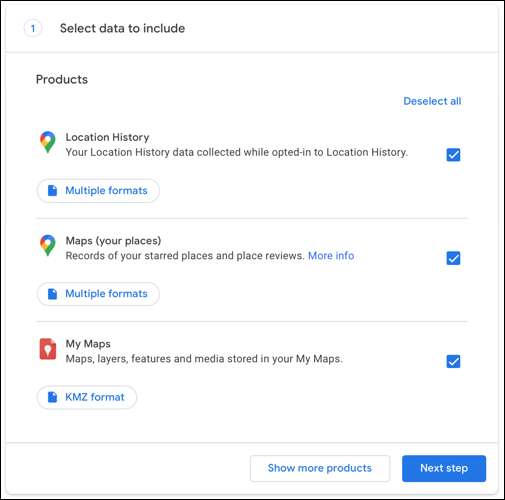
Voor die items die "meerdere indelingen" aanbieden, klikt u erop om het bestandsindeling voor dat specifieke artikel te bekijken of te wijzigen.
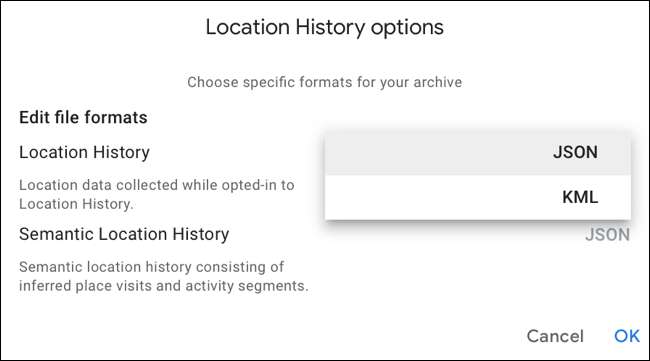
Wanneer u klaar bent, klikt u op "Volgende stap".
Kies de bestemming, frequentie en bestandstype
U kunt uw gegevensbestand op uw e-mail of uw gewenste cloudopslagservice, inclusief Google Drive, Dropbox, OneDrive of Box hebben afgeleverd. Kies de bestemming in de vervolgkeuzelijst "Leveringsmethode".
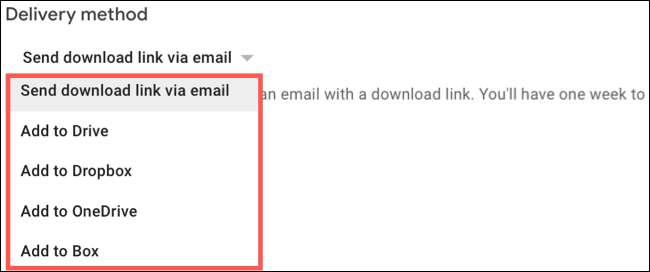
Voor de doeleinden van deze How-To ontvangen we ons bestand via e-mail.
Vervolgens kunt u een eenmalige uitvoer van uw gegevens kiezen of het hele jaar om de twee maanden voor het hele jaar met export instellen. Misschien wil je overwegen met regelmatige export als jij Sla je favoriete plaatsen op of Maak aangepaste kaarten vaak.
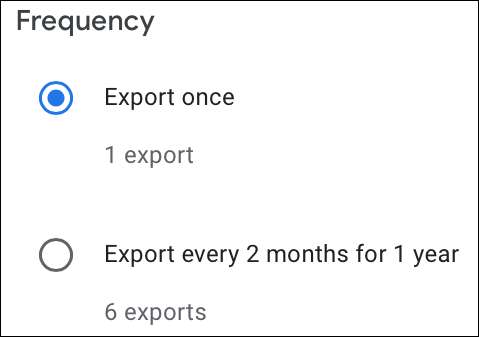
Kies ten slotte het bestandstype en de grootte. U kunt een ZIP- of TGZ-bestand ontvangen voor het type. Kies vervolgens de maximale bestandsgrootte van 1 GB tot 50 GB. Als uw gegevens groter zijn dan de maat die u kiest, wordt deze opgesplitst in meerdere bestanden.
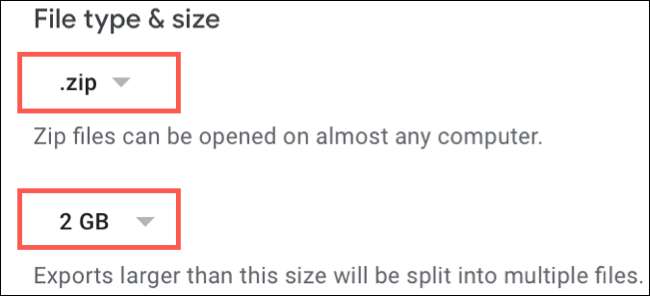
Wanneer u deze items hebt ingesteld, klikt u op "Exporteren".
Bekijk uw exportbevestiging
U ziet dan een bevestiging dat de export wordt verwerkt in de exportuitgangsvak. Dit bevestigt het aantal items dat u hebt geselecteerd om te exporteren en biedt een optie "Annuleren export" als u van gedachten verandert. U kunt ook klikken op "Nog een export maken" als u resterende items wilt verkrijgen.
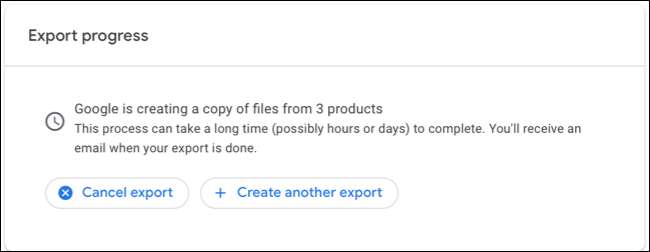
U moet ook een e-mailmelding ontvangen bij uw Gmail-account. Dit bevestigt eenvoudigweg dat u een bestand van uw gegevens hebt aangevraagd.
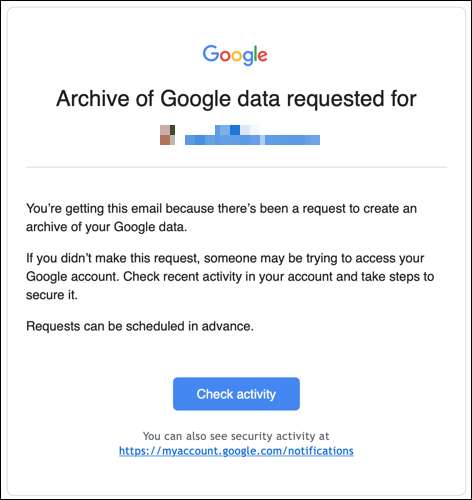
Download uw Google Maps-gegevens
Afhankelijk van het bedrag van Google Maps-gegevens dat u hebt, kan het exportproces overal van minuten tot dagen duren. U moet een e-mail ontvangen naar uw Gmail-account wanneer het bestand klaar is.
Vergeet niet dat we voor deze tutorial hebben gekozen om onze export te ontvangen via e-mail. Als u hetzelfde doet, klikt u op "Exporteert" of "Download uw bestanden" in de e-mail die u ontvangt.
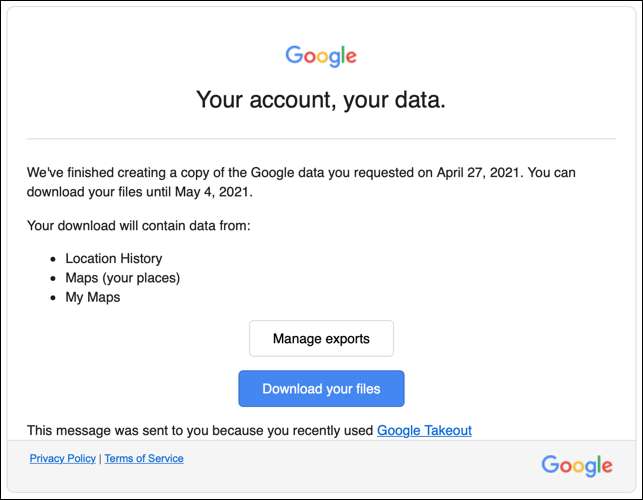
De optie Beheer exporteert, brengt u naar een webpagina met de gegevens die u hebt gekozen om te ontvangen met een "Download" -knop. De optie Download uw bestanden zal u naar dezelfde pagina leiden, maar downloadt het bestand automatisch tegelijkertijd.
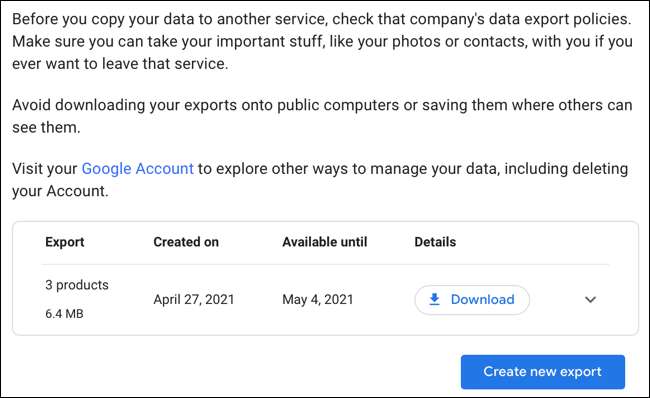
Nadat u het bestand hebt verkregen, ga dan naar uw downloadslocatie om het te openen. U moet mappen zien voor elk type gegevens dat u hebt geselecteerd.
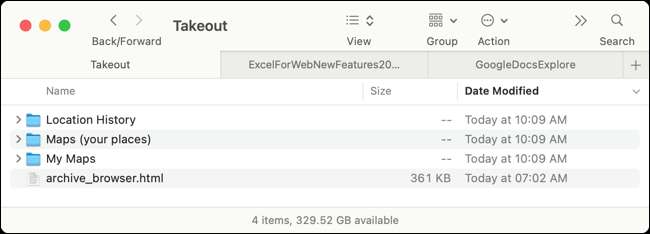
Als u ervoor kiest om in plaats daarvan het bestand naar een opslagservice te verzenden, ontvangt u de e-mailmelding wanneer het bestand gereed is, een link voor u bevat om het te verkrijgen. Klik op de koppeling, log indien nodig in en open uw bestand.
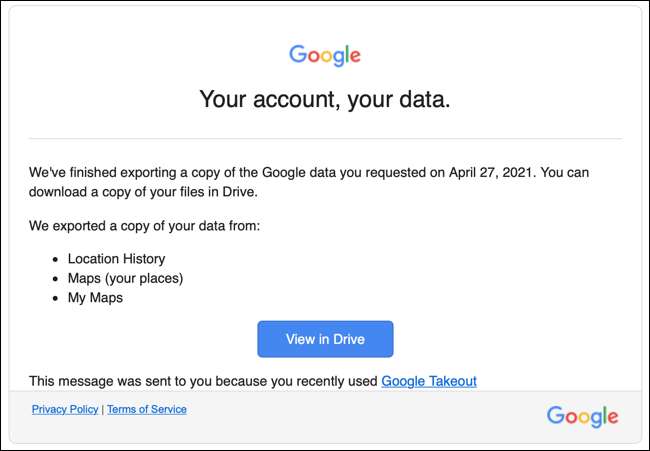
Ongeacht waar u uw bestand van Google Maps-gegevens verstuurt, heeft u een handige back-up waar u vasthoudt. Bovendien heb je de bestanden die je nodig hebt als je besluit om ze in een andere kaartenservice te importeren.
Wist je dat je ook kunt Download Google Maps-gegevens voor offline navigatie op uw mobiele apparaat?
VERWANT: Hoe Google Maps-gegevens te downloaden voor offline navigatie op Android of iPhone







